Die besten Wege zum Senden von Gruppennachrichten per Android oder iPhone
Oct 15, 2025 • Filed to: Gerätedaten verwalten • Proven solutions
Viele Menschen bevorzugen auch heute noch Textnachrichten als den besten Weg, um miteinander in Kontakt zu bleiben. Immerhin sind Textnachrichten schnell und zuverlässig. Sie können ziemlich sicher sein, dass eine solche Nachricht Ihren Empfänger auch erreicht. Selbst wenn ihr Telefon ausgeschaltet ist oder Sie sich außerhalb des Empfangsbereichs befinden, wird Ihre Nachricht versendet, sobald sie wieder ein Signal empfangen. Viele Menschen versenden Nachrichten an eine bestimmte Person, manchmal ist jedoch der Kontakt mit Gruppen sinnvoll. So planen Sie vielleicht ein Abendessen oder eine Party und möchten Ihre Freunde einladen. Dann können Sie einfach eine Nachricht an eine Gruppe mit all diesen Menschen auf einmal senden, anstatt einzelne Nachrichten zu versenden. Oder Sie haben gerade einen Film gesehen und wollen Ihren Freunde davon erzählen – heute müssen Sie dafür einfach nur Textnachrichten an eine Gruppe senden, fertig! Wenn Sie dieselbe Nachricht schnell an viele Menschen versenden möchten, ist das Senden von Gruppen-SMS die beste und effizienteste Methode. Bei so vielen Funktionen von Smartphones und so vielen Gruppen-SMS-Apps ist es heute unglaublich einfach, mit mehreren Personen zugleich zu chatten.
Gruppennachrichten auf dem iPhone
Gruppentexting mit dem iPhone ist ziemlich einfach. Und so geht es:
Schritt 1: Öffnen Sie zunächst Nachrichten und tippen Sie dann auf das Symbol Neue Nachricht verfassen .

Schritt 2: Geben Sie nun die Telefonnummern oder die E-Mail-Adresse der Personen ein, an die Sie die Nachricht senden möchten.
Schritt 3: Geben Sie nun die Nachricht ein, die Sie versenden möchten. Tippen Sie dann einfach auf Senden.
Mehr ist nicht nötig, um Gruppennachrichten zu versenden!
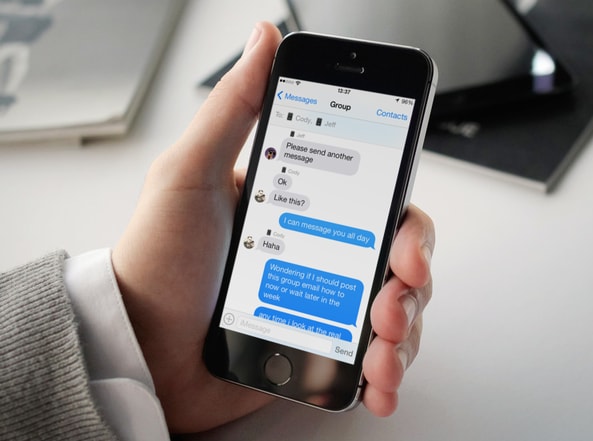
Wenn Sie nun eine Antwort auf Ihre Nachricht erhalten, erhalten Sie keine individuelle Nachricht, sondern eine Antwort im entsprechenden Thread.
Eine weitere effiziente Methode zum Senden von Gruppennachrichten auf dem iPhone, die derzeit im Trend liegt, ist die Verwendung von icloud:
Schritt 1: Melden Sie sich auf www.icloud.com mit Hilfe Ihrer Apple ID an.
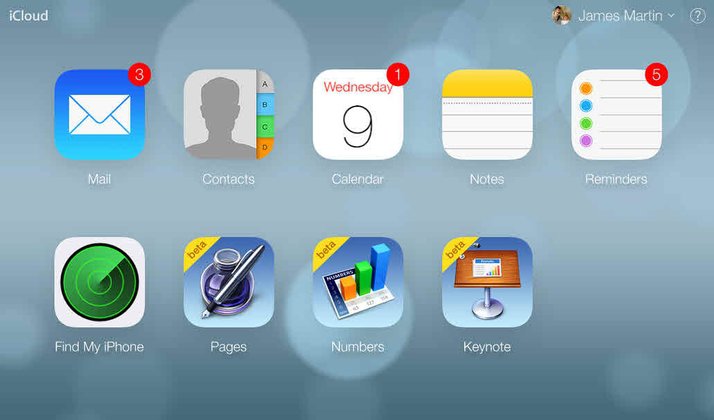
Schritt 2: Klicken Sie nun einfach auf das Kontakte-Symbol und dann auf das „+“-Symbol am unteren Rand. Nun sehen Sie ein Menü. Wählen Sie hier Neue Gruppe aus.
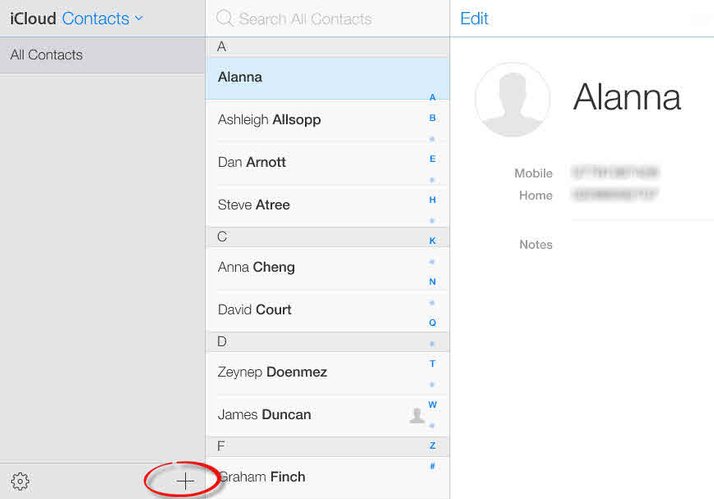
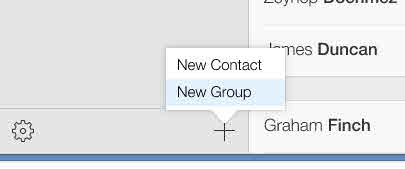
Schritt 3: Geben Sie einen Namen für die neue Gruppe ein und tippen Sie dann außerhalb dieses Feldes. Der Name wird nun gespeichert.
Schritt 4: Nun müssen Sie Kontakte in diese neue Gruppe hinzufügen. Klicken Sie dazu auf die Gruppe „Alle Kontakte“ und suchen Sie nach der ersten hinzuzufügenden Person oder verwenden Sie dazu die Suchleiste.
Schritt 5: Ziehen Sie nun den Namen des Kontakts über die neue Gruppe und lassen Sie ihn dort fallen. Der Kontakt wird nun zur Gruppe hinzugefügt.
Schritt 6: Fügen Sie nun weitere Kontakte hinzu, indem Sie den obigen Schritt wiederholen. Sie können Namen zu mehr als einer einzigen Gruppe hinzufügen und so viele Gruppen erstellen, wie Sie möchten.
Schritt 7: Starten Sie nun die Kontakt-App auf dem iPhone. Wenn Sie nun auf Gruppen tippen, finden Sie dort die neue Gruppe.
Gruppennachrichten unter Android
Werfen wir nun einen Blick darauf, wie Sie Gruppennachrichten von Android-Telefonen aus senden können.
Schritt 1: Erstellen Sie zunächst eine Standardgruppe zum Senden von Nachrichten. Wechseln Sie dazu einfach zum Startbildschirm und tippen Sie dann auf das Kontakte-Symbol.
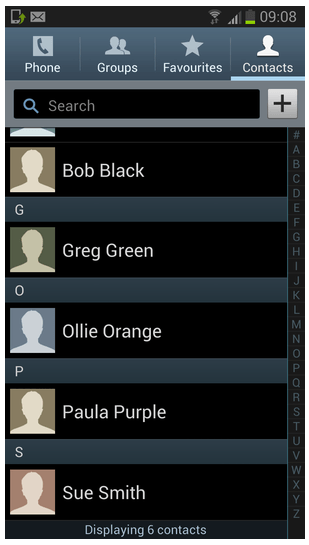
Schritt 2: Klicken Sie nun am oberen Rand des Bildschirms auf das Gruppen-Symbol. Es gibt hierbei mitunter Unterschiede zwischen einzelnen Telefonen. Tippen Sie auf das „Gruppen hinzufügen“-Symbol oder tippen Sie auf den „Menü“-Knopf und suchen Sie nach der Gruppen-Option.
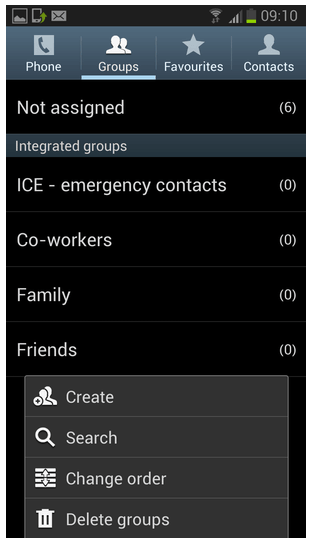
Schritt 3: Geben Sie einen Gruppennamen ein und merken Sie sich diesen Namen für später. Tippen Sie dann auf das Speichern-Symbol – fertig!
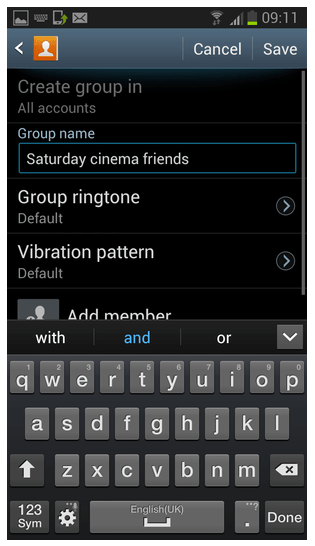
Schritt 4: Um Kontakte zu dieser Gruppe hinzuzufügen, tippen Sie auf die erstellte Gruppe und wählen Sie dort die Option Kontakt hinzufügen aus. Sie sehen nun eine Liste mit Ihren Kontakten und können hier alle hinzuzufügenden Personen auswählen.
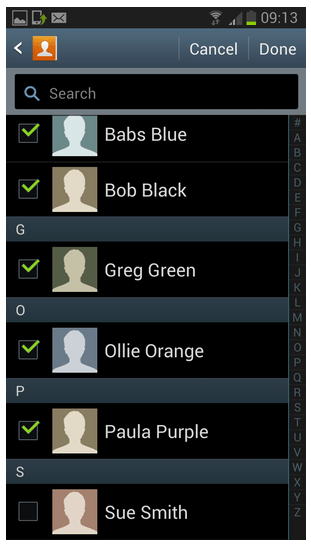
Schritt 5: Damit wurde Ihre Gruppe erstellt und Sie können Gruppennachrichten versenden. Wechseln Sie zum Startbildschirm und tippen Sie auf die Nachrichten-App. Tippen Sie auf das Empfängerfeld und wählen Sie das Kontaktsymbol. Nun werden alle Ihre Kontakte anzeigt. Wählen Sie hier einfach die Gruppe aus, an die Sie die Nachricht senden möchten. Tippen Sie nun auf das Symbol „Fertig“. Jetzt können Sie mit dem Schreiben der Nachricht beginnen und die Nachricht anschließend an diese Gruppe versenden.
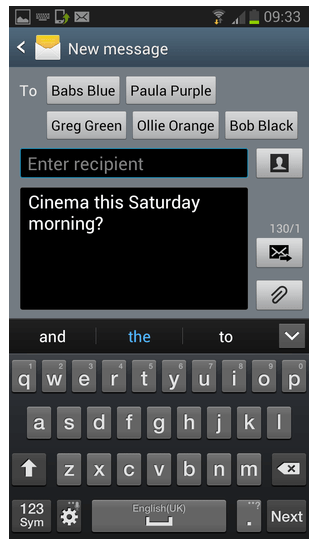
Nun können Sie mit dem Senden von Gruppennachrichten beginnen!
Gruppennachrichten-Apps von Drittanbietern
Sie können auch zahlreiche Drittanbieter-Apps zum Versenden von Gruppennachrichten auf Ihrem Android/iPhone verwenden. Einige der am häufigsten verwendeten und effizientesten Apps sind:
1. BBM
Vorteile:
Nachteile:

2. Google+ Hangouts
Mit dieser App können Sie Nachrichten, Emojis und Kartenstandorte an mehrere Freunde auf einmal senden. Mit der App können Sie außerdem Telefonanrufe tätigen und diese in Live-Videoanrufe mit bis zu 10 Personen konvertieren.
Vorteile:
Nachteile:

3. WeChat
WeChat ist eine weitere tolle App zum Versenden von Gruppennachrichten, sowohl Text- als auch Sprachnachrichten. Mit dieser App können Sie sogar neue Freunde in Ihrer Nähe finden!
Vorteile:
Nachteile:
Nachrichtenverwaltung
- Nachrichtenversand-Tricks
- Online-Nachrichten-Operationen
- Nachrichtenschutz
- Verschiedene Nachrichtenoperationen
- Planungsbotschaften
- Sony-Nachrichten wiederherstellen
- Nachricht über mehrere Geräte hinweg synchronisieren
- Nachrichten-Tricks für Android
- Messaging-Anwendungen für Android
- Android-Nachrichten wiederherstellen
- Android-Facebook-Nachricht wiederherstellen
- Botschaften von gebrochenem Adnroid wiederherstellen
- Nachrichten von SIM-Karte auf Adnroid wiederherstellen
- Samsung-spezifische Nachrichten-Tipps



















Julia Becker
chief Editor